
ПК1
.docxМинистерство науки и высшего образования Российской Федерации
Федеральное государственное бюджетное образовательное учреждение
высшего образования
«ТОМСКИЙ ГОСУДАРСТВЕННЫЙ УНИВЕРСИТЕТ СИСТЕМ
УПРАВЛЕНИЯ И РАДИЭЛЕКТРОНИКИ» (ТУСУР)
Кафедра комплексной информационной безопасности электронно-
вычислительных систем (КИБЭВС)
ШИФРОВАННАЯ ФАЙЛОВАЯ СИСТЕМА WINDOWS
Отчет по лабораторной работе №1 по дисциплине
«Прикладная криптография»
Студент гр.739-1
_________Климанов М.Д.
01.03.2022
Руководитель
________Якимук А.Ю.
__.__.2022
Томск 2022
1 Введение
Целью данной работы является изучение штатного средства шифрования информации в операционных системах Microsoft Windows.
2 Ход работы
Сначала создано два текстовых файла (рисунок 1).

Рисунок 1 – Создание текстовых файлов
Затем необходимо зашифровать первый файл. В свойствах файла следует активировать параметр «Шифровать содержимое для защиты данных» (рисунок 2).

Рисунок 2 – Шифрование
Далее нужно выбрать второй параметр, так как появляется предупреждение при шифровании (рисунок 3).
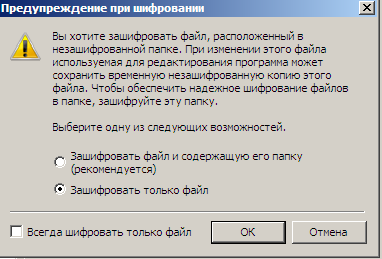
Рисунок 3 – Предупреждение при шифровании
Если зашифровать папку, в которой находятся наши файлы, то появляется данное подтверждение (рисунок 4).
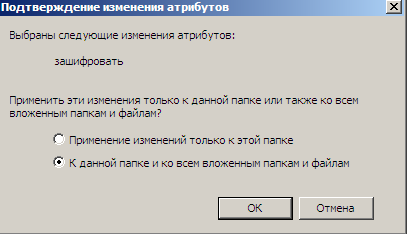
Рисунок 4 – Подтверждение изменение атрибутов
Название первого файла отображается зеленым цветом – это значит, что шифрование файла выполнено (рисунок 5).
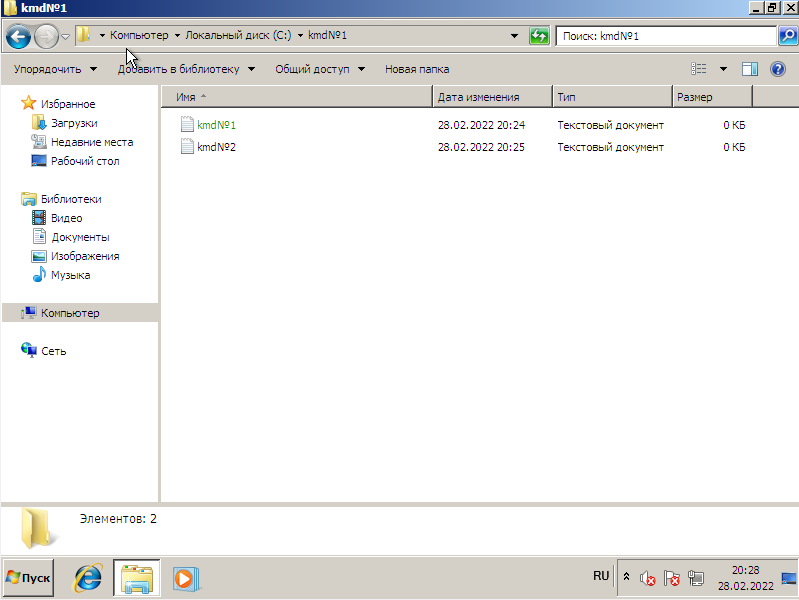
Рисунок 5 - Вид файла с включенным шифрованием
Следующий шаг – выполнение процедуры создания архивной копии сертификата и ключа шифрования (рисунок 6).
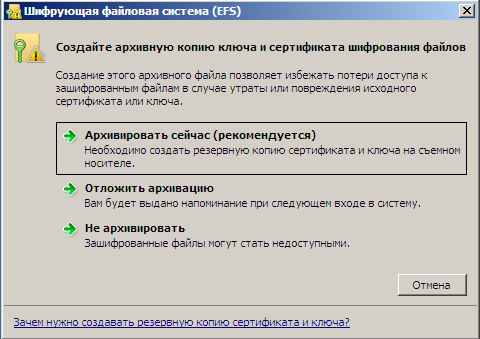
Рисунок 6 – Создание архивной копии
После нажатия кнопки «Архивировать сейчас» появляется окно мастера экспорта сертификатов (рисунок 7).
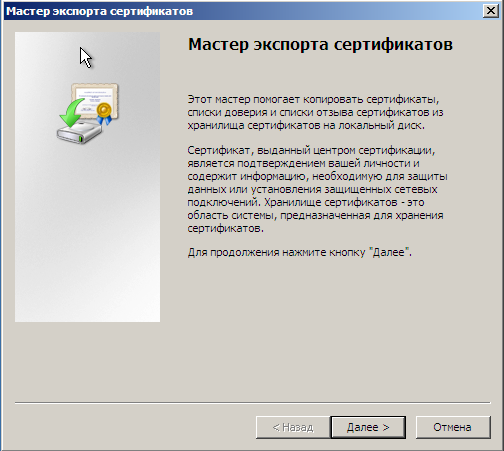
Рисунок 7 – Мастер экспорта сертификатов
Далее можно выбрать формат экспортируемого файла (рисунок 8).

Рисунок 8 – Выбор формата
Затем необходимо задать пароль для закрытого ключа пользователя (рисунок 9) и выбрать расположение экспортируемого файла (рисунок 10).
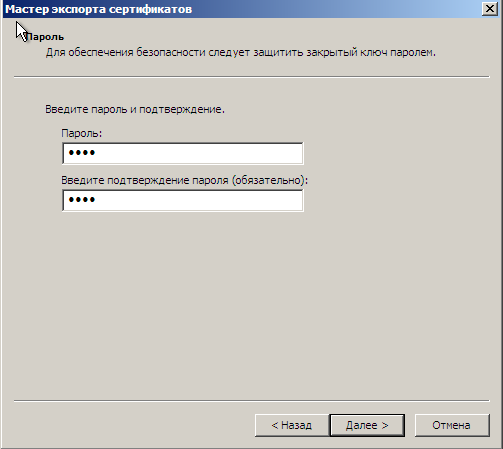
Рисунок 9 – Ввод пароля
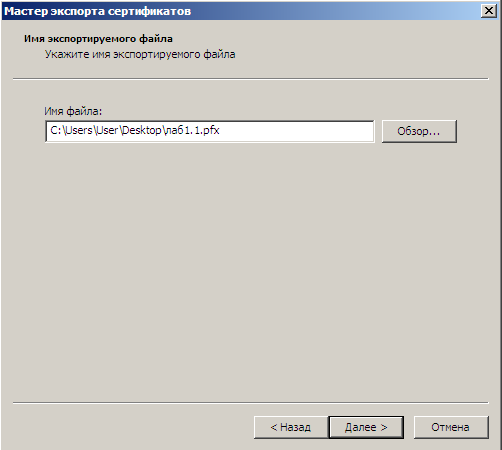
Рисунок 10 – Путь экспортируемого файла
Экспорт выполнен успешно, что подтверждает сообщение (рисунок 11).
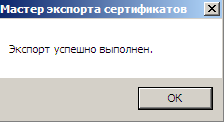
Рисунок 11 – Выполнение экспорта файла
Затем необходимо проверить был ли файл зашифрован, для этого создана новая учетная запись для второго пользователя.
Далее нужно попытаться открыть ранее зашифрованный файл. При попытке открытия система показывает сообщение об отказе в доступе (рисунок 12).

Рисунок 12 – Отказ в доступе
Если по какой-либо причине будут потеряны данные о сертификате и закрытом ключе пользователя, то и сам пользователь не сможет получить доступ к зашифрованным им файлам и папкам. Удалим данный сертификат вручную у первого пользователя (рисунок 13).
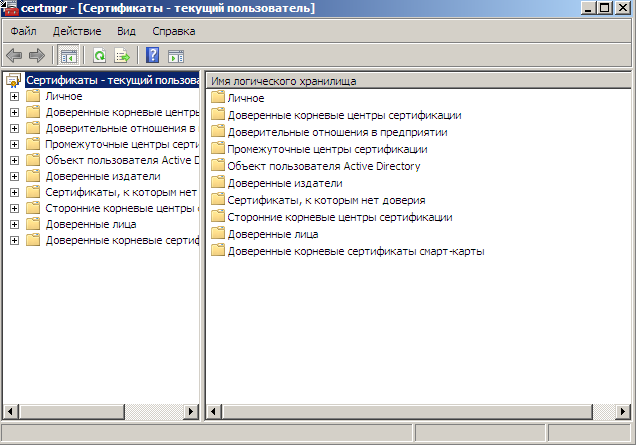
Рисунок 13 - Программа управления хранилищем сертификатов
Следующим шагом нужно удалить сертификат у первого пользователя вручную и проверить, как работает система (рисунок 14).
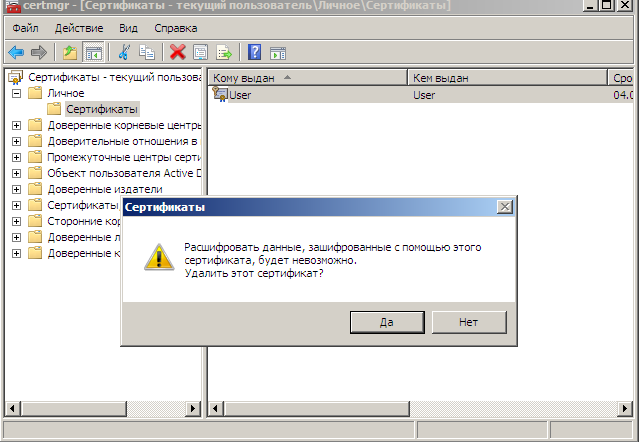
Рисунок 14 – Удаление сертификата
Для восстановления доступа нужно импортировать сертификат из резервной копии, а в мастере указать путь до резервной копии, ввести пароль и указать хранилище (рисунки 15 - 18).
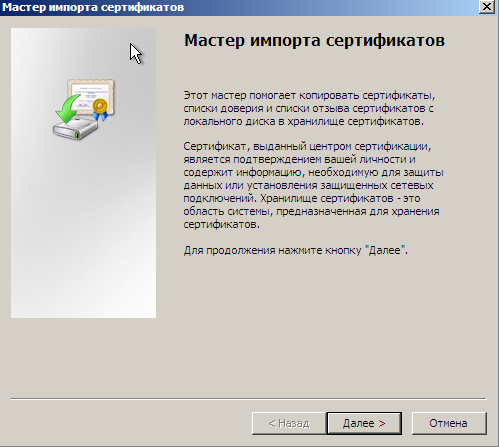
Рисунок 15 – Мастер импорта сертификатов
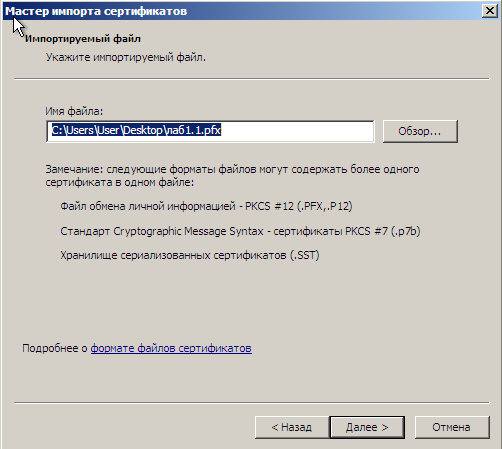
Рисунок 16 – Путь до резервной копии
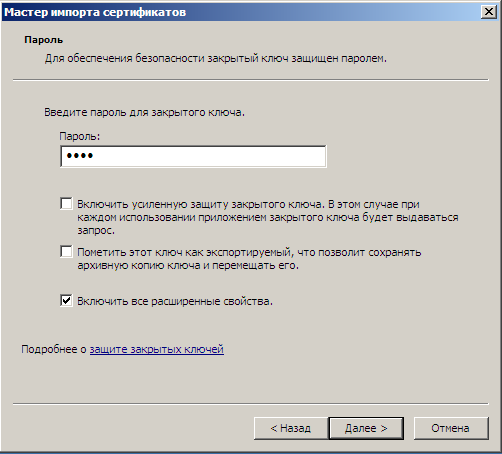
Рисунок 17 – Ввод пароля
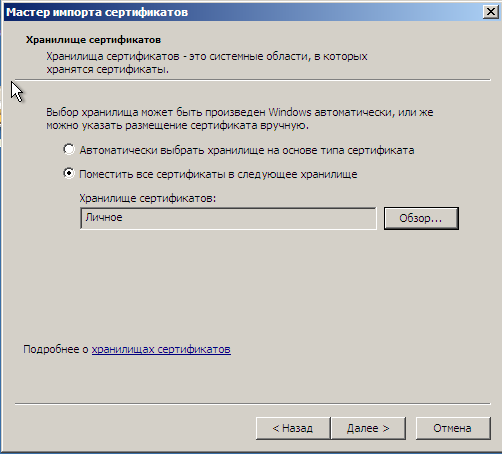
Рисунок 18 – Хранилище сертификата
Импорт выполнен успешно (рисунок 19).
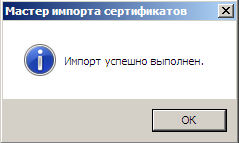
Рисунок 19 – Успешное выполнение импорта
Для того чтобы сделать доступным второй файл первому пользователю нужно выполнить команду экспорта в контекстном меню в личном хранилище пользователя. Также необходимо ввести пароль, формат файла, путь к хранению экспортируемого файла (рисунки 20 - 22).
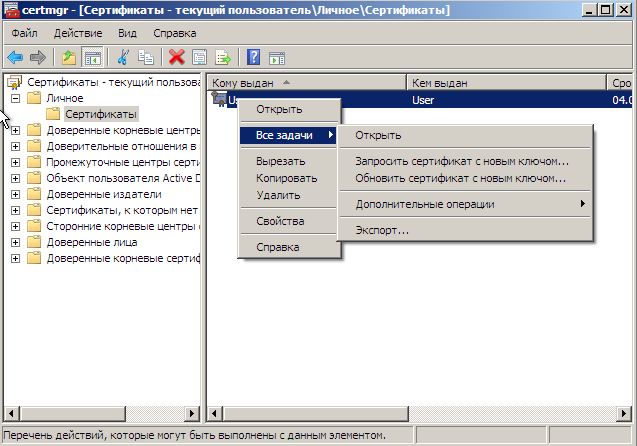
Рисунок 20 – Экспорт сертификата
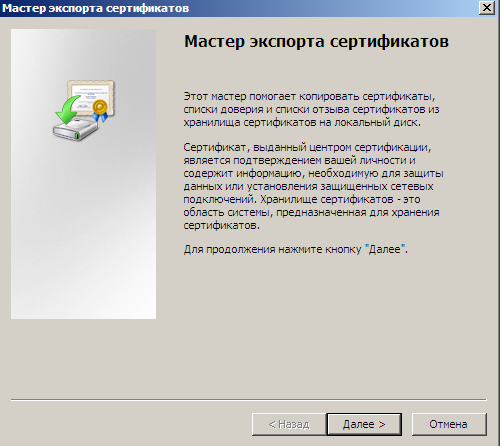
Рисунок 21 – Мастер экспорта сертификатов
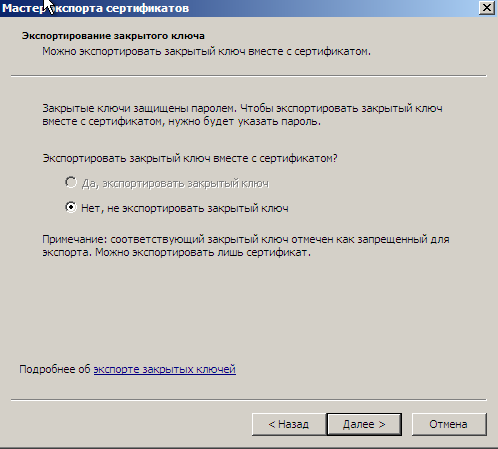
Рисунок 22 – Экспортирование закрытого ключа
В свойствах второго файла нужно открыть «дополнительные атрибуты», чтобы появилось окно доступа к файлу (рисунок 23), нажать кнопку «Добавить» и выбрать сертификат первого пользователя.

Рисунок 23 – Пользовательский доступ
Проверьте доступ к данному файлу для первого пользователя. Чтобы убедиться, что данный файл доступен только первому и второму пользователю – создайте третьего пользователя и попробуйте через его учетную запись открыть второй файл (рисунки 24 - 25)

Рисунок 24 – Добавление доступа через сертификат первого пользователя

Рисунок 25 – Доступ ко второму файлу
3 Заключение
В результате выполнения лабораторной работы были получены навыки по работе с системой шифрования в Windows 7, а также закреплен теоретический материал, полученный на лекционных занятиях по предмету «Прикладная криптография».
